AE Track Matte Tip / AE遮色片應用技巧
今天MGBoom要教大家的AE遮色片範例非常適合用在影片中「主題的出現」:如片頭或結尾等,實用的技巧又非常簡單喔! 快坐下來一起學習吧!
影片出處 : https://www.pond5.com
操作步驟
1、在 AE 建立新的專案請先準備好一段影片與一張透明背景的向量圖檔。接著開啟AE,匯入影片與向量圖檔後,將影片直接拖進Timeline Window,以建立新的Composition。
2、製作遮色片效果
2.1
將向量圖檔也拖進Timeline Window,放在影片之上,並開啟向量模式,之後此圖檔不管怎麼放大縮小,都不會像點陣圖檔一樣糊掉了(注意:該功能只適用於向量圖檔)。
2.2 設定圖檔動態。
選取圖檔圖層按快速鍵 "S" 開啟Scale,設下參數:從極大(超出畫面)縮到適合的尺寸。
2.3 設定影片動態。
如同圖檔動態,選取影片圖層按快速鍵S開啟Scale,設下參數:從極大(超出畫面)縮到原本尺寸。
2.4 新增Solid圖層。
執行: Layer/New/Solid新增一白色Solid,放在影片與圖檔中間位置。
2.5
接著在 Solid 圖層的Track Matte選擇「Alpha Inverted Matte"(向量圖檔)"」建立遮色片。
2.6
看!影片已經被遮色片剪裁成向量圖檔的形狀了!
3、秀出影片主題
3.1複製圖檔圖層(快速鍵Ctrl+D)放在影片圖層上方,並將其Track Matte還原為 None。
設定新增的圖檔圖層出現:配合遮色片動態終止時間點,選取複製的向量圖層按快速鍵T展開其 Opacity,設定參數:0%-100%讓圖形出現。
這個遮色片效果是不是很簡單呢? 只要學會這個技巧,即可隨意搭配你想要的影片與圖形,讓你的作品產生更多更有趣的融合變化喔。

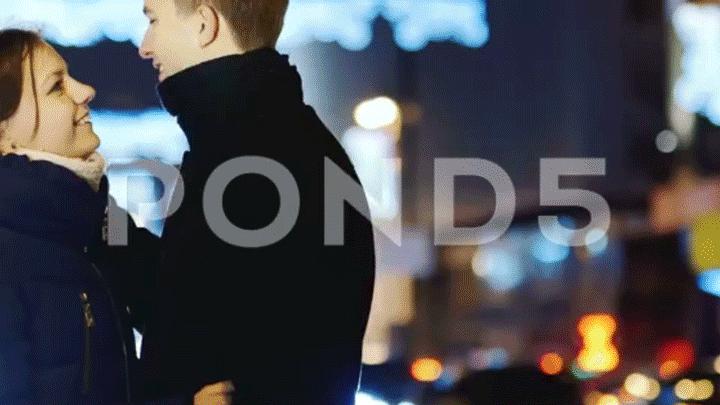


























留言